时间:2017-01-25 10:13:14 作者:zhanghong 来源:系统之家 1. 扫描二维码随时看资讯 2. 请使用手机浏览器访问: https://m.xitongzhijia.net/xtjc/20170125/91517.html 手机查看 评论 反馈
最近一次,打开Win7系统电脑发现桌面上的图标都没了,这是怎么回事呢?难道是电脑中毒了吗?但是除了桌面图标没了之外,并没有出现其他异常症状,对于这个问题我们该如何解决呢?下面将给大家介绍两种方法来解决这个问题。
方法一
1、当桌面图标消失之后,我们不要着急,首先看看是不是隐藏了桌面图标:
我们单击桌面,鼠标右键---“查看”--“显示桌面图标”,看一下“显示桌面图标”是否勾选了,若是没有勾选,我们勾选上就可以了。
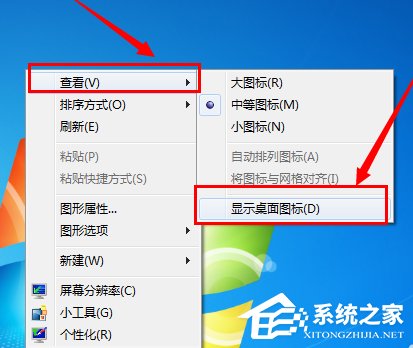
如果我们确定了“显示桌面图标”是勾选的还是没有桌面图标显示的话,我们试试第二种方法。
方法二
1、我们打开“任务管理器”,找到一个叫“explorer.exe”的任务;
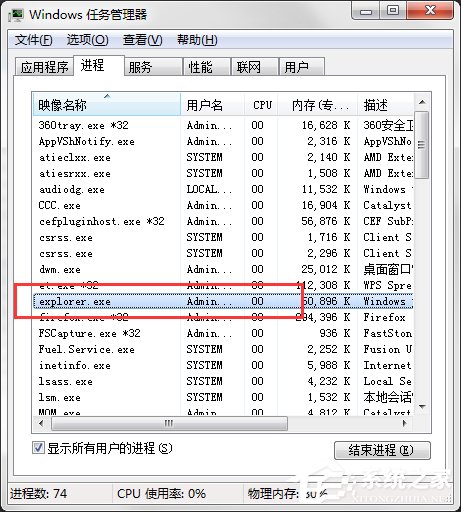
2、我们右键,选择“结束进程树”;
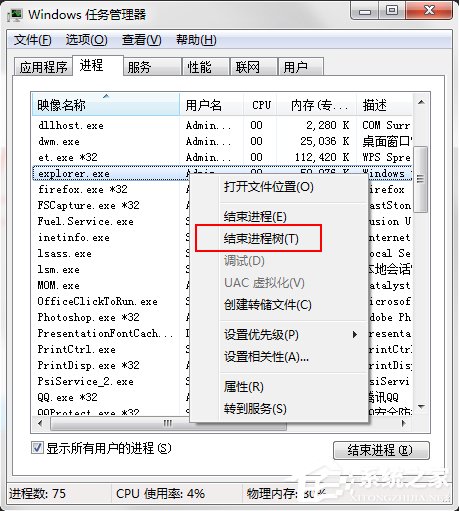
3、接着我们选择“文件”---新建任务;
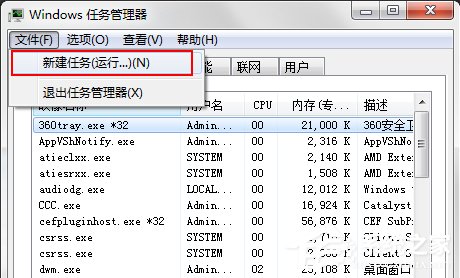
4、在任务对话框里面输入“explorer.exe”,完成之后,我们直接确定就可以了。
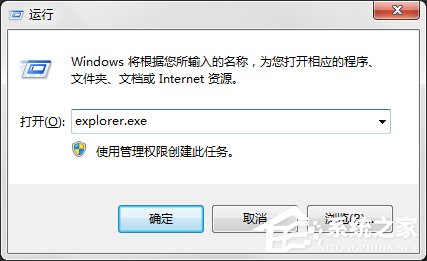
如果说是简单的桌面图标丢失,那么通过上面两种方法就可以顺利解决这个问题。当然如果说桌面图标是被木马病毒等程序给隐藏了,那就需要使用杀毒软件进行病毒查杀,或者请专业维修人员来修理。
发表评论
共0条
评论就这些咯,让大家也知道你的独特见解
立即评论以上留言仅代表用户个人观点,不代表系统之家立场